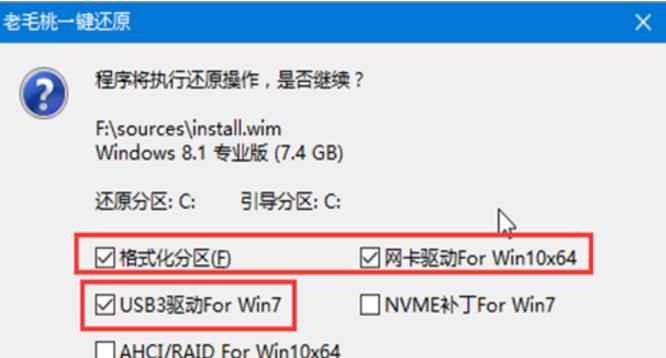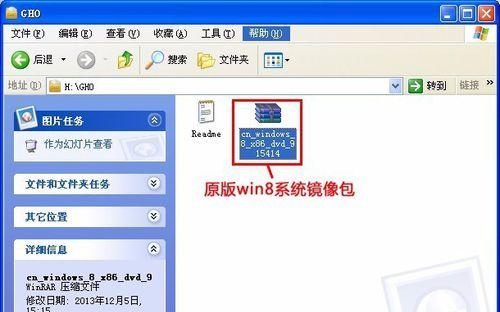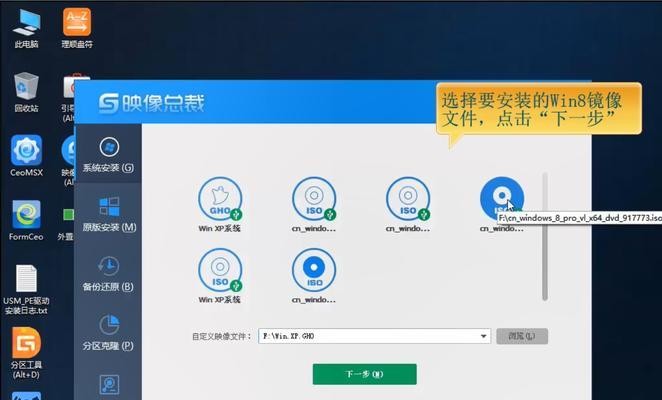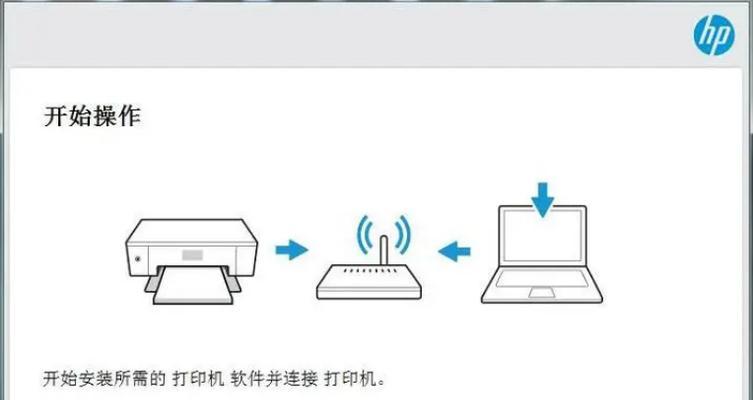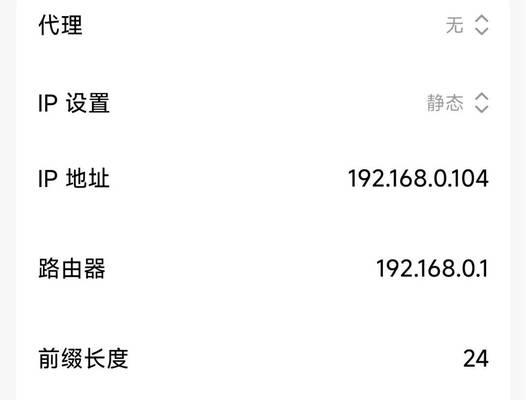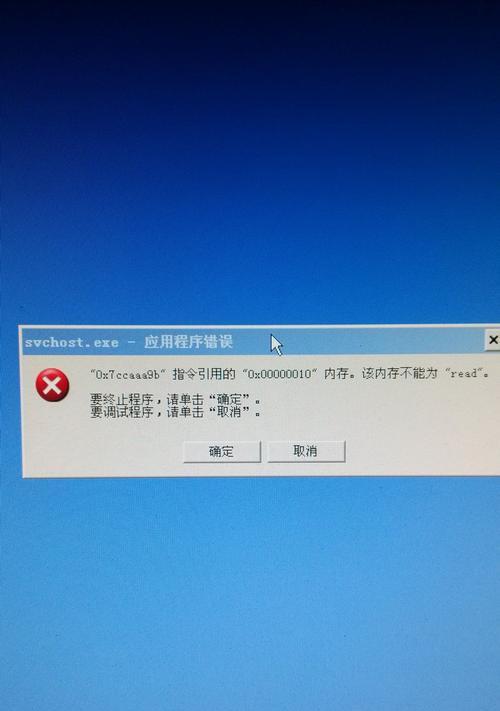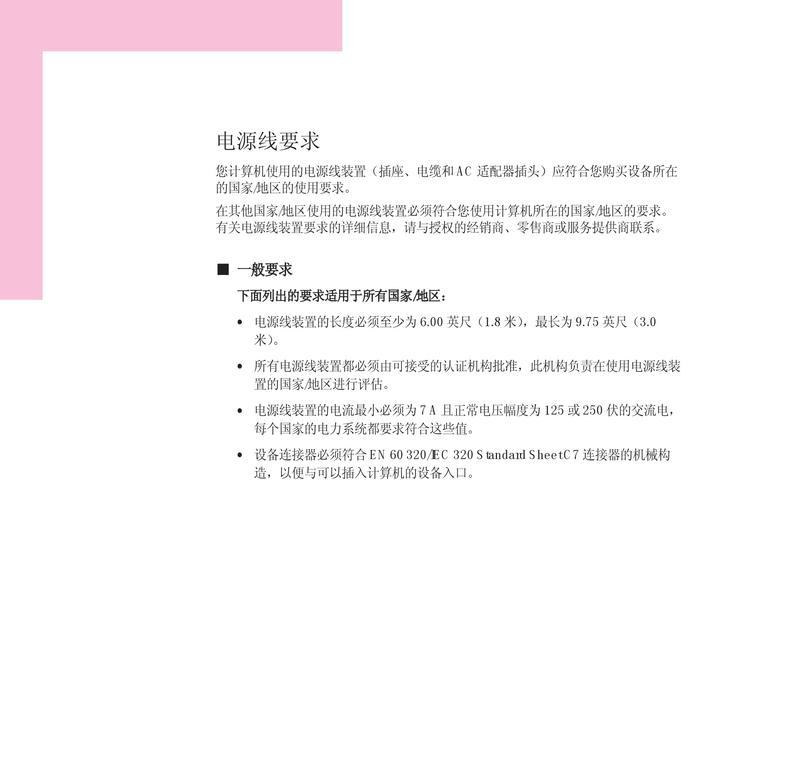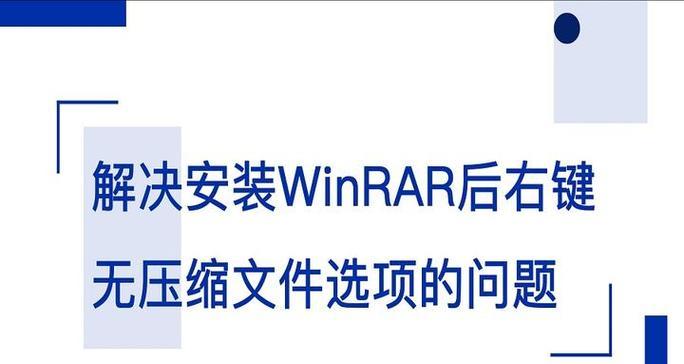在电脑系统的安装和修复过程中,使用U盘制作系统安装盘成为了一种便捷和高效的方式。本文将详细介绍如何使用U盘制作Win8系统安装盘,并提供一步步操作的教程,让您轻松完成安装和修复Win8系统的过程。
文章目录:
1.准备工作
2.下载Win8系统镜像文件
3.格式化U盘
4.创建可引导的U盘
5.安装Rufus工具
6.打开Rufus工具
7.选择U盘设备
8.选择分区方案和目标系统类型
9.添加Win8系统镜像文件
10.启动制作过程
11.等待制作完成
12.设置电脑启动顺序
13.启动安装或修复过程
14.完成安装或修复
15.注意事项和常见问题解决
1.准备工作
在开始制作Win8系统安装盘之前,您需要准备一台可用的电脑,一根可用的U盘,以及一个稳定的网络连接。
2.下载Win8系统镜像文件
访问官方网站或合法下载渠道,下载Win8系统的镜像文件,并保存到本地硬盘上。
3.格式化U盘
插入U盘后,进入“我的电脑”,右键点击U盘图标,选择“格式化”。在弹出的对话框中选择默认的格式化选项,并开始格式化。
4.创建可引导的U盘
为了能够正常引导和安装Win8系统,我们需要创建一个可引导的U盘。我们可以使用Rufus等工具来完成这个过程。
5.安装Rufus工具
打开浏览器,搜索并下载最新版本的Rufus工具,保存到本地硬盘上。下载完成后,双击运行安装程序并按照提示完成安装。
6.打开Rufus工具
安装完成后,在桌面上找到Rufus的快捷方式,双击打开该工具。
7.选择U盘设备
在Rufus工具界面上,选择正确的U盘设备。确保选择正确的设备,因为制作过程将会抹掉U盘中的所有数据。
8.选择分区方案和目标系统类型
在Rufus界面上,选择分区方案为“MBR”,目标系统类型选择“BIOS”或“UEFI”根据您的电脑的实际情况进行选择。
9.添加Win8系统镜像文件
点击“选择”按钮,在弹出的对话框中浏览并选择之前下载的Win8系统镜像文件。
10.启动制作过程
点击“开始”按钮,Rufus将开始制作Win8系统安装盘。在制作过程中,不要拔出U盘或关闭Rufus。
11.等待制作完成
根据U盘的容量和计算机性能不同,制作过程可能需要一些时间,请耐心等待。
12.设置电脑启动顺序
制作完成后,重启电脑并进入BIOS设置界面。将U盘设置为首选启动设备,并保存设置。
13.启动安装或修复过程
重新启动电脑后,系统将从U盘引导,并进入Win8安装或修复界面。
14.完成安装或修复
根据实际需求,选择安装新系统或修复现有系统。按照界面上的提示和指引完成相应的操作。
15.注意事项和常见问题解决
在使用U盘制作Win8系统安装盘过程中,如果遇到问题,请参考常见问题解答,或者搜索相关教程寻找解决方案。
使用U盘制作Win8系统安装盘是一种简单而有效的方式,可以帮助您在安装和修复Win8系统时节省时间和精力。通过本文提供的详细教程,相信您已经掌握了制作Win8系统安装盘的方法,希望对您有所帮助。记得在操作过程中谨慎操作,遵循系统的提示,并及时备份重要数据。祝您安装和修复Win8系统顺利!